Değerli anları kolayca kaydetmek için video, ses, oyun ve web kamerası kaydedin.
Shadowplay'in Windows/Mac'te Ekran/Ses Kaydetmemesi Sorunu Nasıl Çözülür
Video oyunları ve canlı oyun akışı hayranı mısınız? ShadowPlay'i biliyor olabilirsiniz. Oyun oynamayı kaydetmenize ve video paylaşım platformlarıyla kolayca paylaşmanıza olanak tanıyan en iyi oyun kayıt yazılımı olarak bilinir. Peki ya ShadowPlay sesi veya ekranı kaydetmiyorsa? Elbette, diğer kayıt araçları gibi ShadowPlay'in de avantajları ve dezavantajları vardır. Ancak panik yapmayın! Bu sorunu çözmenin yolları var. Ve neyse ki, bu yazıda altı tanesinden bahsediliyor. ShadowPlay çalışmıyor sorununu çözmek için sizin için en iyi yolu bulana kadar aşağıdaki bölümleri okumaya devam edin.
Rehber Listesi
Bölüm 1: Shadowplay'in Ekran/Ses Kaydetmemesini Düzeltmenin 5 Etkili Yolu Bölüm 2: Shadowplay'in Kolayca Kaydedilmemesini Çözmek İçin En İyi Alternatif Araç Bölüm 3: Shadowplay'in Çalışmamasıyla İlgili SSSBölüm 1: Shadowplay'in Ekran/Ses Kaydetmemesini Düzeltmenin 5 Etkili Yolu
NVIDIA ShadowPlay kullanıcıları, neden aniden oyun kaydı yapamadıklarını anlayamıyorlar. Sağlam bir oyun kaydı yazılımı olmasına rağmen, düzgün çalışamaması gibi dezavantajları da var ve bu, Shadowplay'in kayıt yapmama sorunlarının arkasındaki neden olabilir. Sağlanan beş çözüme bir göz atın ve hangisinin en iyi işe yaradığını görün.
1. NVIDIA'nın Çalışıp Çalışmadığını Kontrol Edin
Başka bir şey yapmadan önce, NVIDIA'nın olması gerektiği gibi çalışıp çalışmadığını doğrulayın. Eğer çalışmıyorsa, ShadowPlay ile kayıtta bir sorun olacaktır. NVIDIA'nın çalışıp çalışmadığını kontrol etmek için size eksiksiz bir kılavuz eşlik edecek ve ardından ShadowPlay ile tekrar kayıt yapmaya hazır olacaksınız. İşte nasıl yapacağınız:
Öğle yemeği Koşmakve girin hizmet.msc, ardından açın. Bundan sonra, bulun NVIDIA ve ayarla Başlangıç Türü ile Otomatik. Bir kez Akış Hizmeti durdurulduysa, başlatabilir veya yeniden başlatabilirsiniz.
2. NVIDIA Streamer Hizmetini yeniden başlatın
NVIDIA devre dışı bırakılmamışsa, ShadowPlay ile oyun kaydetmeye çalıştığınızda sorunlarla karşılaşırsınız. Ancak, NVIDIA çalışıyorsa ancak ShadowPlay ile hala kayıt yapamıyorsanız, yeniden başlatmayı deneyin ve ardından tekrar kontrol edin. Bunu yapmak için aşağıdaki adımlara bakın.
Basmak Windows + R başlatmanın anahtarları Koşmak. Giriş yapın hizmet.msc sonra açın. Arayın NVIDIA, ardından Tekrar başlat sağ tıkladıktan sonra düğmeye NVIDIA Streamer Hizmeti.

3. Gizlilik Kontrolünün Açık Olup Olmadığını Onaylayın
İlk ikisinden bahsedilmesi ShadowPlay'in kayıt yapmaması sorununuzu çözmezse, NVIDIA'nın gizlilik ayarlarını kontrol etmek isteyebilirsiniz. Uygulamanın kayıt izni olmayabilir, bu yüzden bu sorunu yaşıyorsunuz. Bunu çözmek için okumaya devam edin,
Başlat GölgeOyna, sonra yolunu bul Ayarlar ve seç GenelLütfen Paylaşım anahtar düğmesini arayın ve açmak için geçiş yaptığınızdan emin olun.
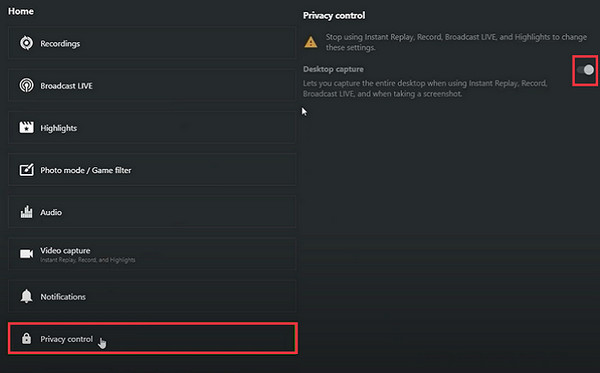
4. GeForce Experience'ı yükseltin
Güncel olmayan GeForce Experience, ShadowPlay'in kayıt yapmama sorununa çok katkıda bulunuyor. Bu yüzden, GeForce Experience'ı yükseltmeniz gerekecek. Bunu resmi olarak, eksiksiz kılavuzu izleyerek yapın.
Çalıştır'ı başlatarak ve uygulamawiz.cpl. Daha sonra şuraya gidin: NVIDIA GeForce Deneyimi. Sonra, diğer programlarla birlikte onu kaldırmanız yeterlidir. Bunun yanında, NVIDIA'nın önde gelen sitesi, en son sürümü indirin GeForce Deneyimi Diğer NVIDIA programlarıyla.
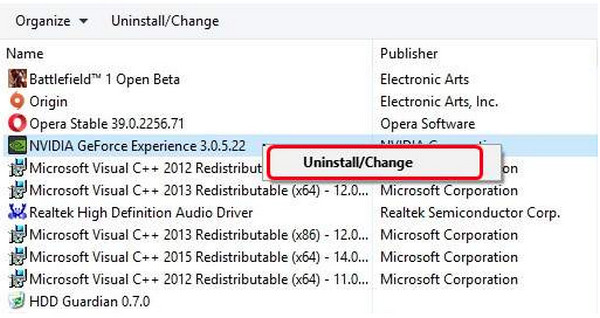
5. Masaüstü Yakalama'yı Etkinleştirdiğinizden Emin Olun
Eğer GeForce size oyunun tam ekran modunda kayda izin verildiğini bildirmezse, ShadowPlay'in kayıt yapmaması sorunuyla karşılaşırsınız.
Bu durumdan kurtulmak için şuraya gidin: Tercihler içinde GölgeOynaVe sonra, bul Kaplama ve etkinleştirmeyi sağlamak Masaüstü Yakalama. Daha sonra ShadowPlay'i kısayol tuşlarını kullanarak test edip kayıt yapabilirsiniz.
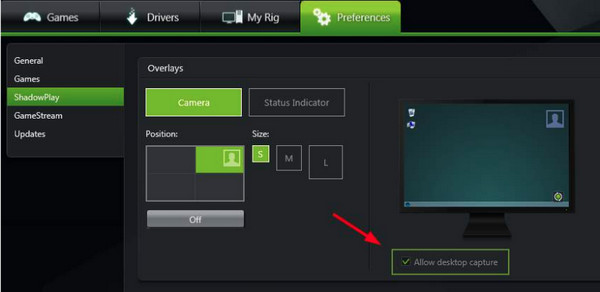
Bölüm 2: Shadowplay'in Kolayca Kaydedilmemesini Çözmek İçin En İyi Alternatif Araç
Shadowplay'in kayıt yapmaması sorunlarını gidermek için tüm olası çözümleri öğrendikten sonra, oyununuzu kaydetmek için bir alternatif olarak bir program kullanmayı tercih ederseniz ne olur? Neyse ki, bir 4Easysoft Ekran Kaydedici Bugün. Sesli video kaydetmenize ve bunu yüksek kalitede birçok farklı formata aktarmanıza olanak tanıyan kullanımı kolay ancak güçlü bir programdır. Dahası, özellikle oyun için yapılmış bir işlevi vardır, oyununuzu yakalayıp sosyal medya platformlarına yüklemenize olanak tanır. Program oyununuzu gecikmeden kaydedeceğinden gecikmesi konusunda endişelenmenize gerek kalmaz. ShadowPlay'in kayıt yapmaması sorunuyla karşılaşmadan hemen deneyin.

CPU ve GPU hızlandırma teknolojisiyle herhangi bir oyun deneyimini yüksek kalitede hızlıca kaydedin.
Bilgisayarınızda gürültü engelleme ve ses geliştirme ile mükemmel kalitede sesli video kaydedin.
Tam ekran, seçili bir pencere veya ekranınızın özelleştirilmiş bir bölümünde kayıt gibi kayıt seçenekleri sunar.
Özel kısayol tuşlarıyla donatılmış, kaydı hızlı bir şekilde başlatabilir, duraklatabilir ve durdurabilirsiniz. Ayrıca bununla ekran görüntüleri de alabilirsiniz.
100% Güvenli
100% Güvenli
Aşama 14Easysoft Ekran Kaydedici'yi ve kaydetmek istediğiniz oyunu başlatın. Ana arayüze girdiğinizde Oyun Kaydedici seçeneğini seçin. Oyun Kaydedici aracı, açtığınızda oyununuzu doğal olarak tanıyacaktır.

Adım 2Tıkla Seçme oyun düğmesine basın, ardından seçin oyun. Daha sonra, geçiş yapabilirsiniz Web kamerası Ve Mikrofon Kaydınıza dahil etmek için düğmeleri değiştirin.

Aşama 3Kaydınızı akıcı ve gecikmesiz tutmak için, Ayarlar ile düğme Vites Yukarıdaki simge. Yüksek kaliteli oyun kayıtlarını tutmak için kare hızını ve video kalitesini ayarlayın. Ardından, TAMAM yaptığınız tüm değişiklikleri kaydetmek için düğmeye tıklayın. Şimdi, KAYIT ShadowPlay olmadan yakalamayı başlatma düğmesi çalışmıyor sorunu.

4. AdımOyun bittiğinde, Durmak simgesi. Ardından, kaydetmeden önce kaydınızın önizlemesini yapabilirsiniz; ayrıca gereksiz başlangıç ve bitiş kısımlarını kaldırmanıza da olanak tanır. İhracat Kaydedilen oyunu kaydetmeye hazır olduğunuzda düğmeye bir kez basın.

Bölüm 3: Shadowplay'in Çalışmamasıyla İlgili SSS
-
NVIDIA overlay neden çalışmıyor?
Güncel olmayan bir sürücü kullanıyorsanız, NVIDIA kaplama sorunuyla ilgili sorunlar yaşayabilirsiniz. Bu nedenle, grafik sürücüsünü güncel tuttuğunuzdan emin olun.
-
ShadowPlay kısayol tuşum neden çalışmıyor?
Bunu Gizlilik Kontrolü'nde düzeltmeyi deneyebilirsiniz. Masaüstü Yakalama seçeneği bir güncelleme yaptıktan sonra kapatılmış olabilir, bu nedenle kısayol tuşları çalışmayı durdurmuştur.
-
ShadowPlay çalışmıyorsa OBS iyi bir tercih midir?
Diğer programları tercih ediyorsanız bir diğer iyi seçenek OBS'dir. Her iki program da düzenleme işlevlerinde sofistikedir ve oyun kaydında kullanılmaya uygundur, bu yüzden OBS veya ShadowPlay'i seçmeniz tamamen size kalmış.
Çözüm
Birçok kullanıcı ShadowPlay'in kayıt sorunları yaşadığından şikayetçi olduğundan ve artık bu yazıda belirtilen çözümlerin yardımıyla bunu hızla düzeltebilirsiniz. Ancak, sorununuzu çözen ve beklediğinizden fazlasını sunan alternatif bir araç istiyorsanız, şunu edinin: 4Easysoft Ekran Kaydedici. Bu oyun kaydedici, sunduğu Oyun Kaydedici aracıyla kayıt sürecini hızlı bir şekilde yapmanızı sağlar. Bununla, ShadowPlay gibi çalışmama sorunuyla karşılaşmazsınız. Şimdi özelliklerinin tüm avantajlarından yararlanın.
100% Güvenli
100% Güvenli

 tarafından gönderildi
tarafından gönderildi 